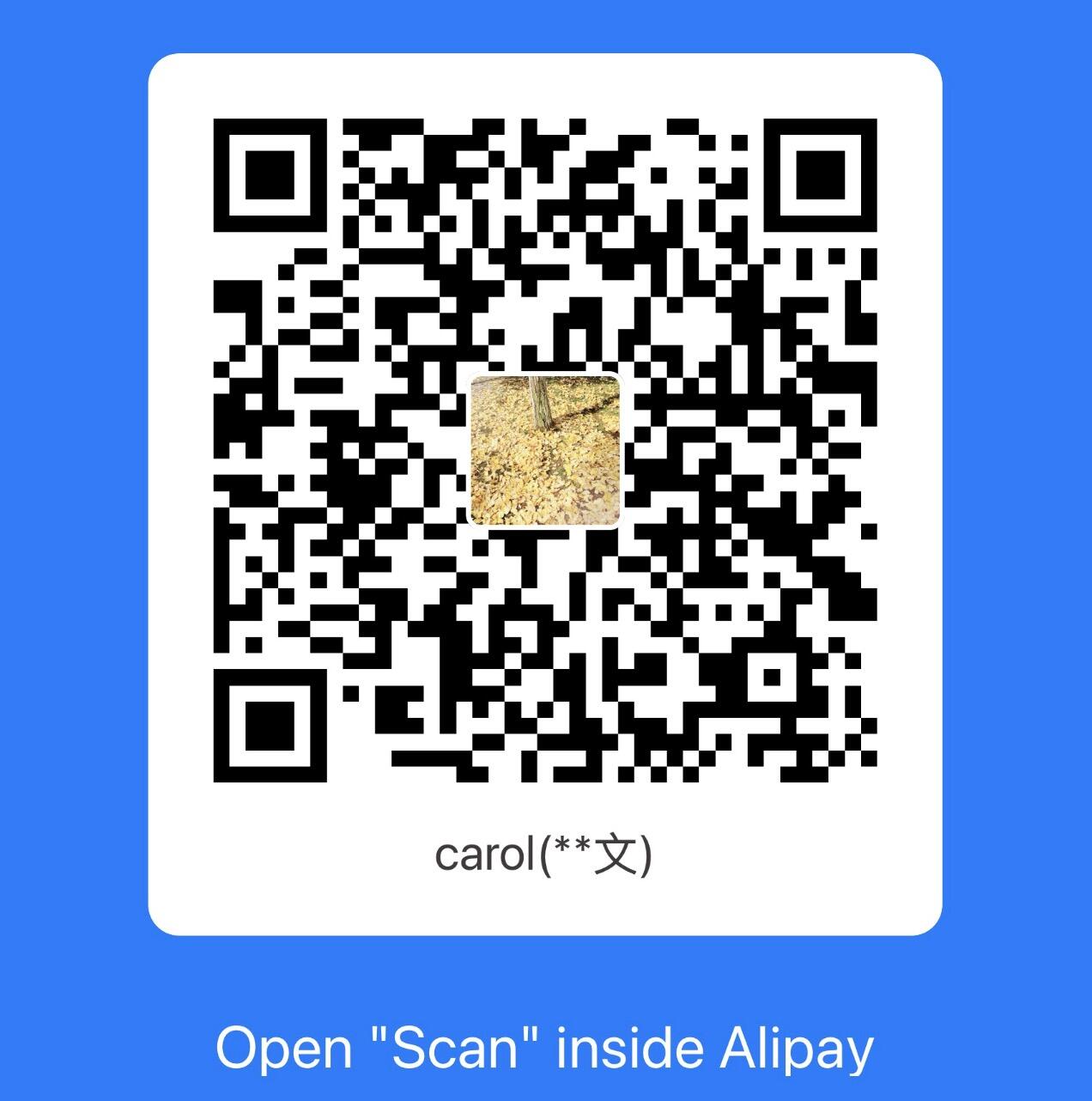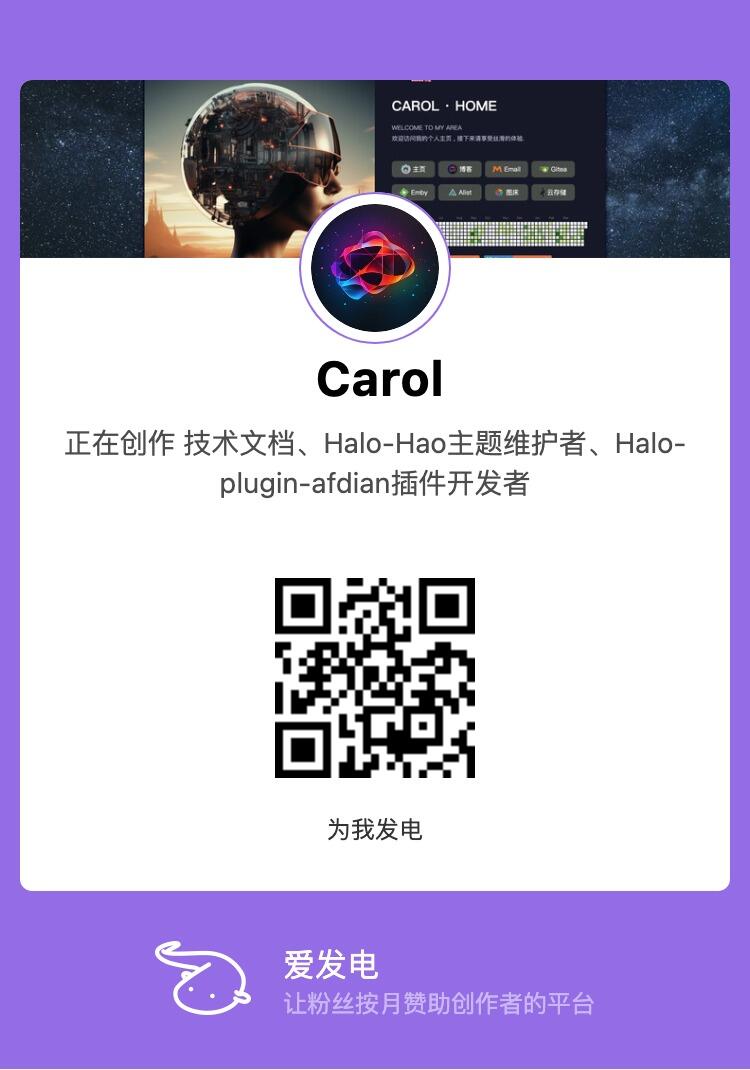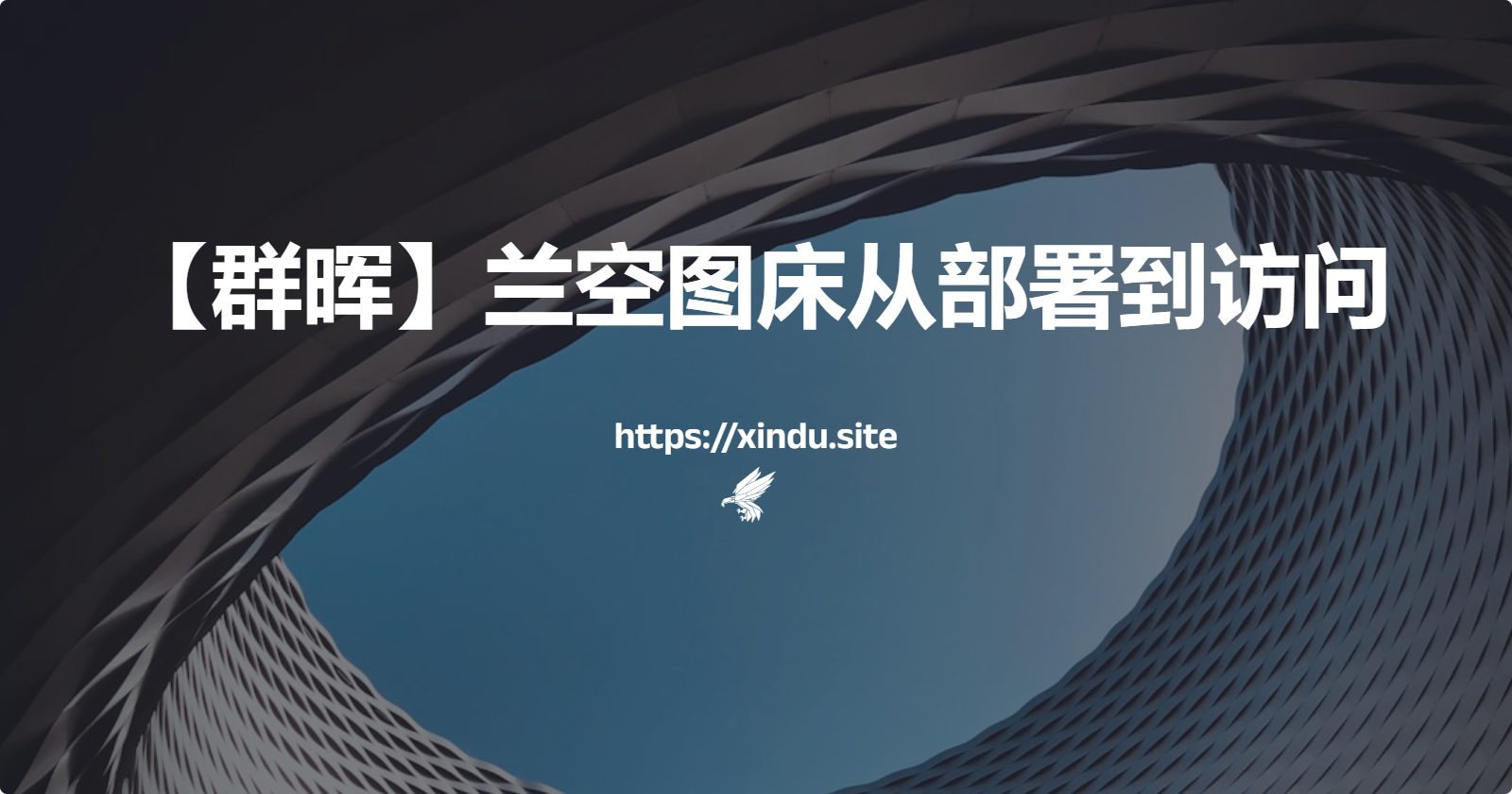
【群晖】lsky-pro 兰空图床从部署到访问
AI-摘要
新 · 都在 GPT
AI初始化中...
介绍自己
生成本文简介
推荐相关文章
前往主页
前往tianli博客
【群晖】lsky-pro 兰空图床从部署到访问
部署lsky-pro
- 打开文件管理器,自己选择一个路径新建lsky的文件夹(我这里是 /volume1/docker/lsky)
- 打开群晖的 container manager(即旧版本的docker)
- 在“项目”中“新建”一个“lsky-pro”的内容

- 复制以下内容到compose.yaml 中
version: '3'
networks:
lsky-net:
external: false
services:
lskypro:
image: halcyonazure/lsky-pro-docker:latest
restart: unless-stopped
hostname: lskypro
container_name: lskypro
environment:
- WEB_PORT=8089
volumes:
- /volume1/docker/lsky/web:/var/www/html/
ports:
- "8089:8089"
networks:
- lsky-net
5.构建并启动容器
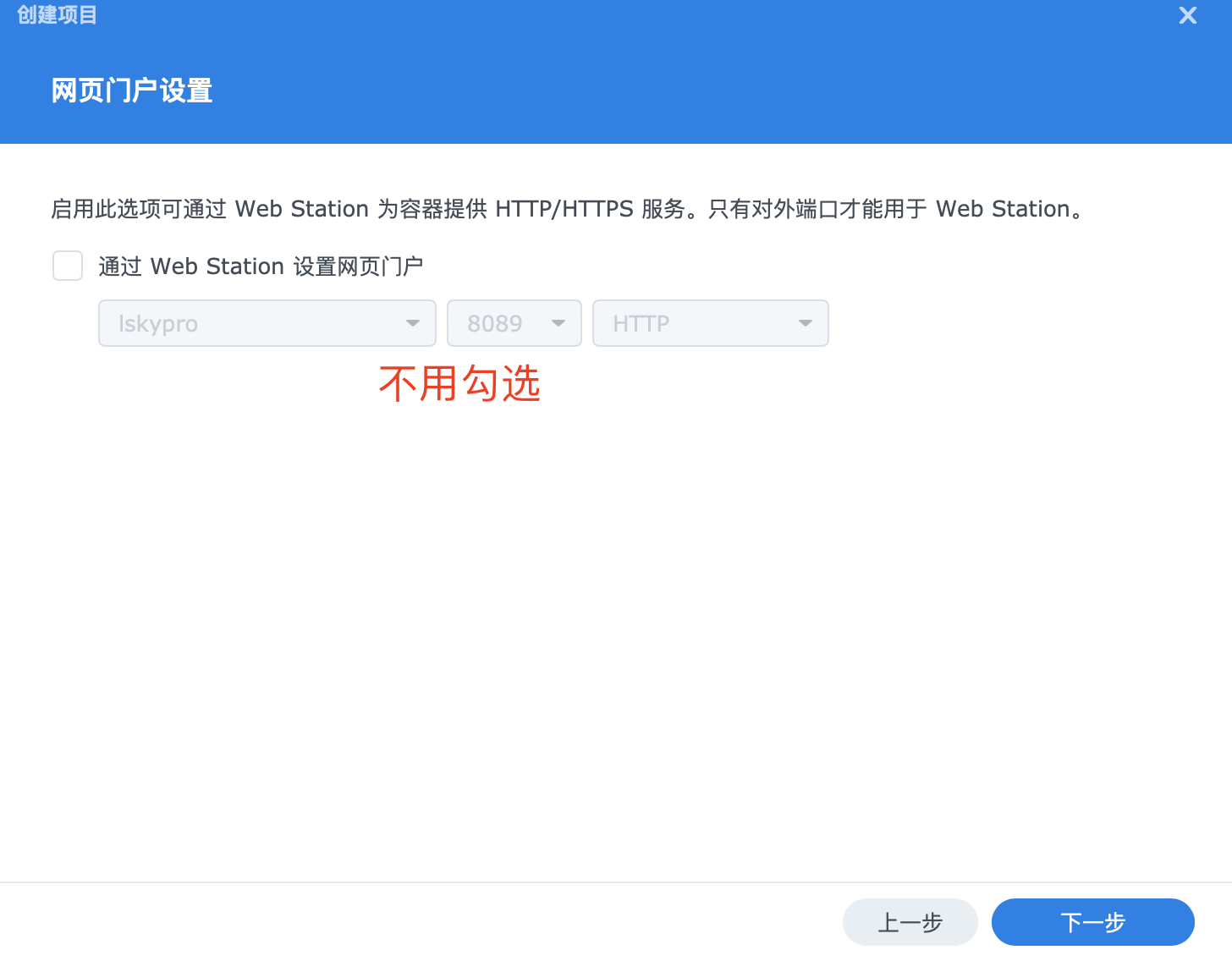
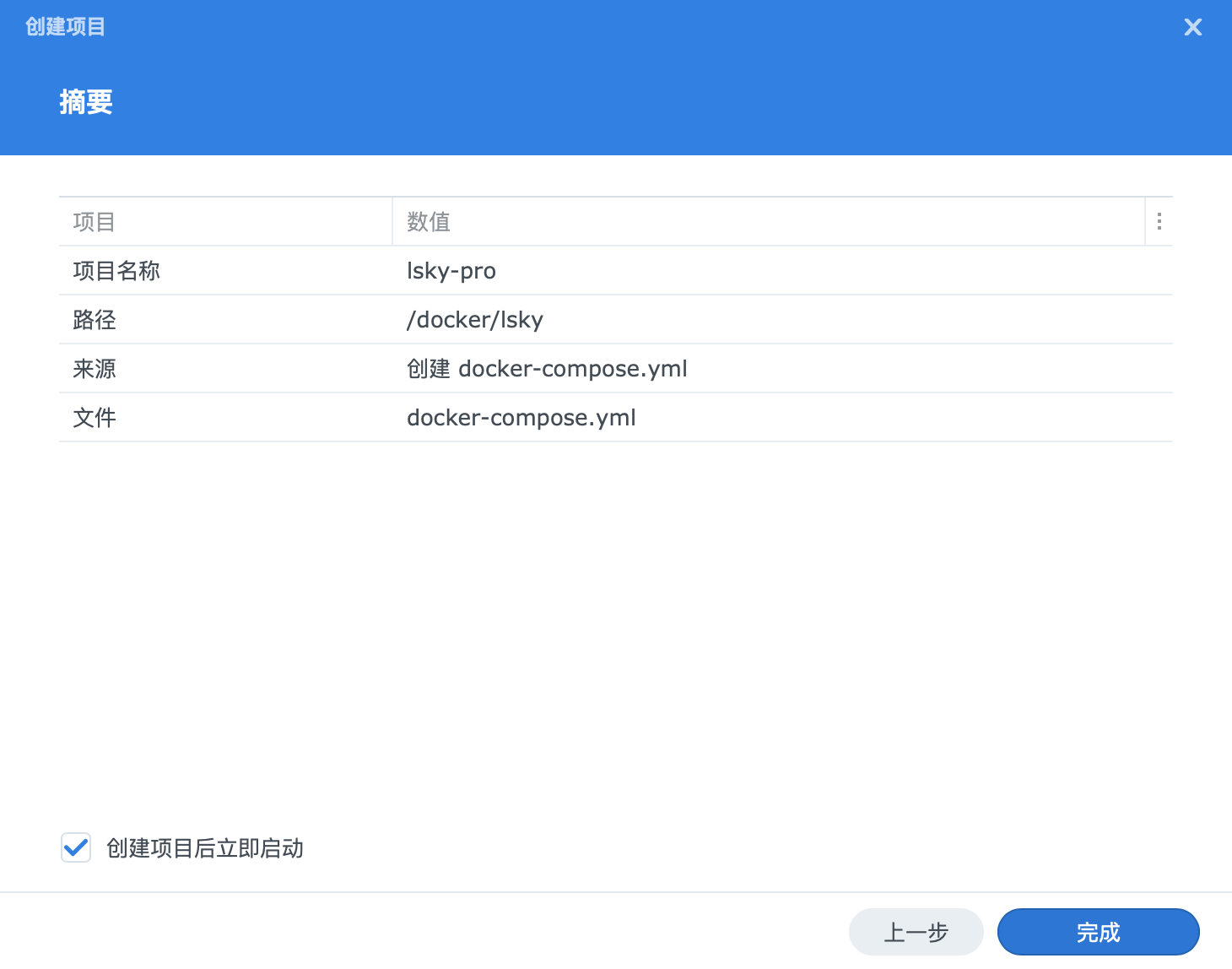
新增证书
- 先去腾讯云或者阿里云申请免费的SSL证书并下载证书中类型为
nginx的包到本地
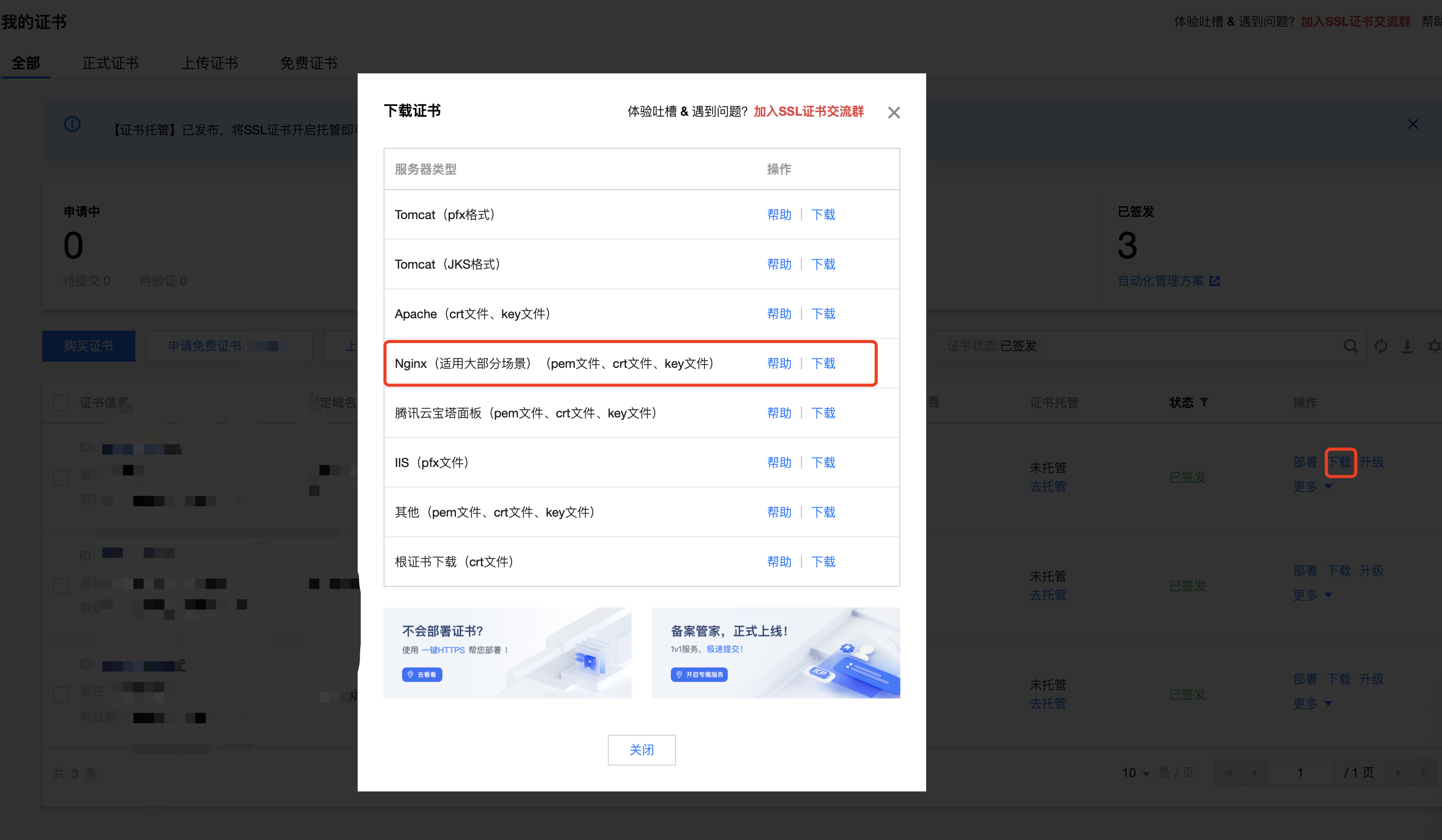
- 群晖控制中心-安全性-证书里面新增证书



反向代理
这里主要是讲解如何使用公网https方式访问服务
因此假定你已经申请好了SSL证书并保存了.pem和.key文件
- 在控制中心-登录门户中设置反向代理
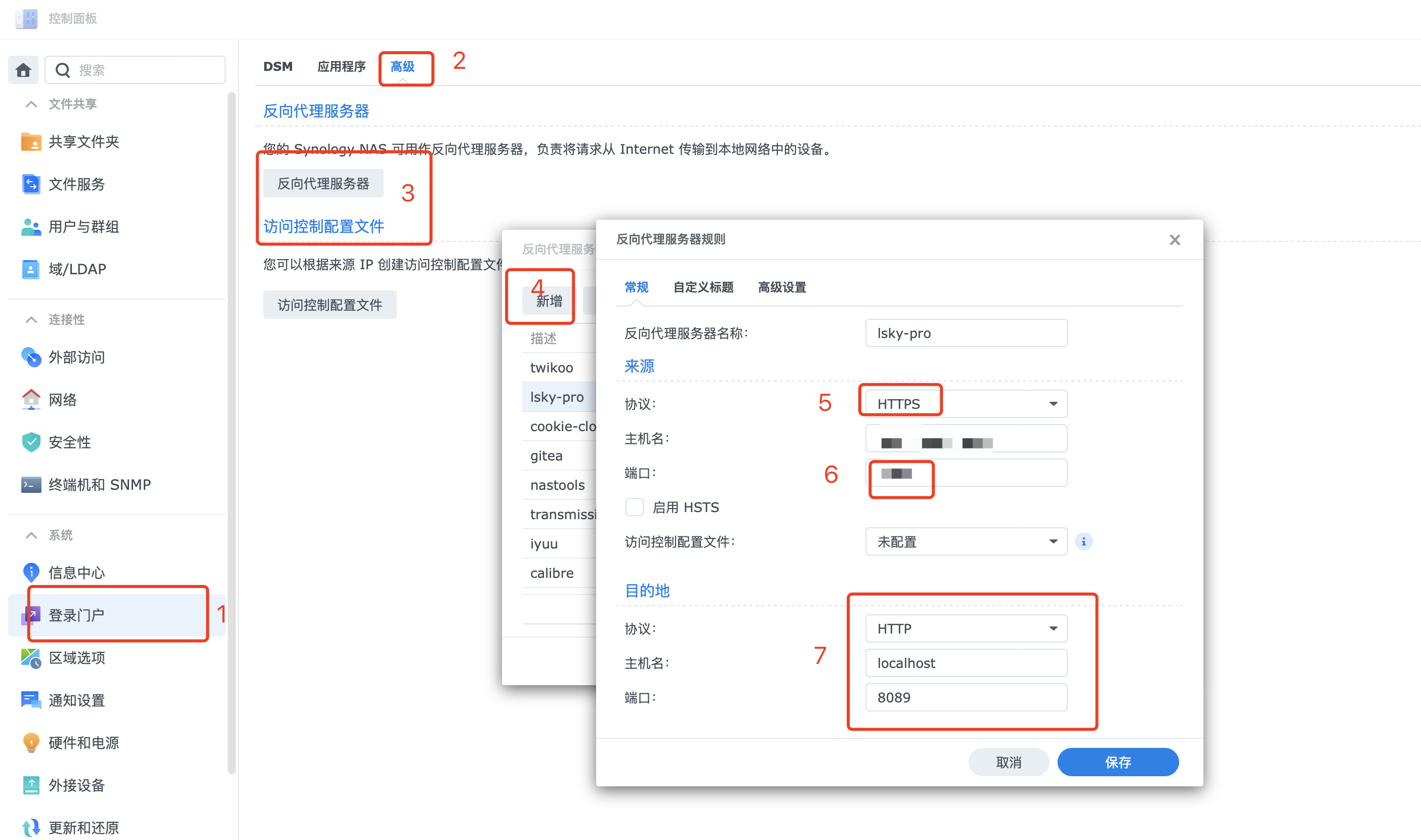
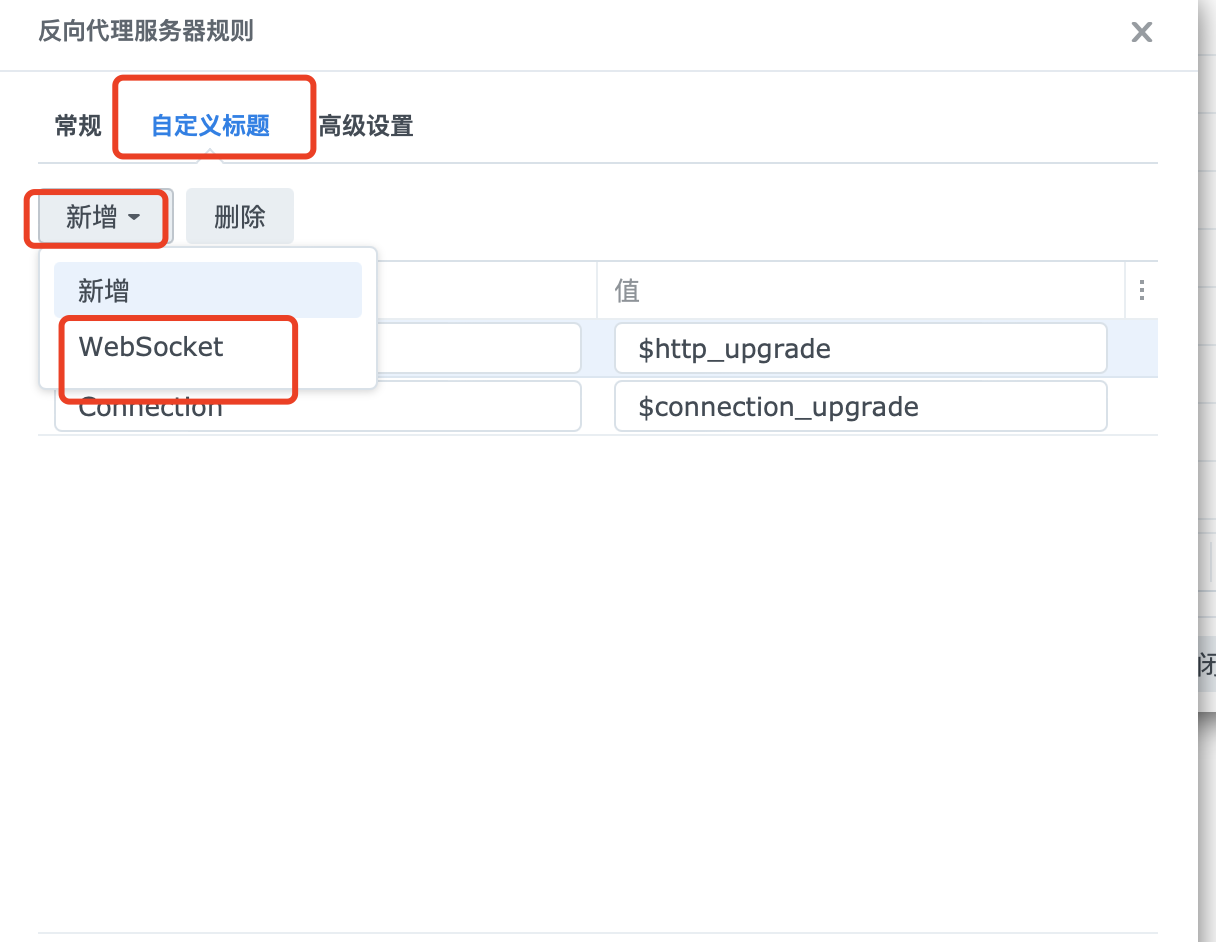
- 防火墙中关闭本地http端口的访问(为了安全性)
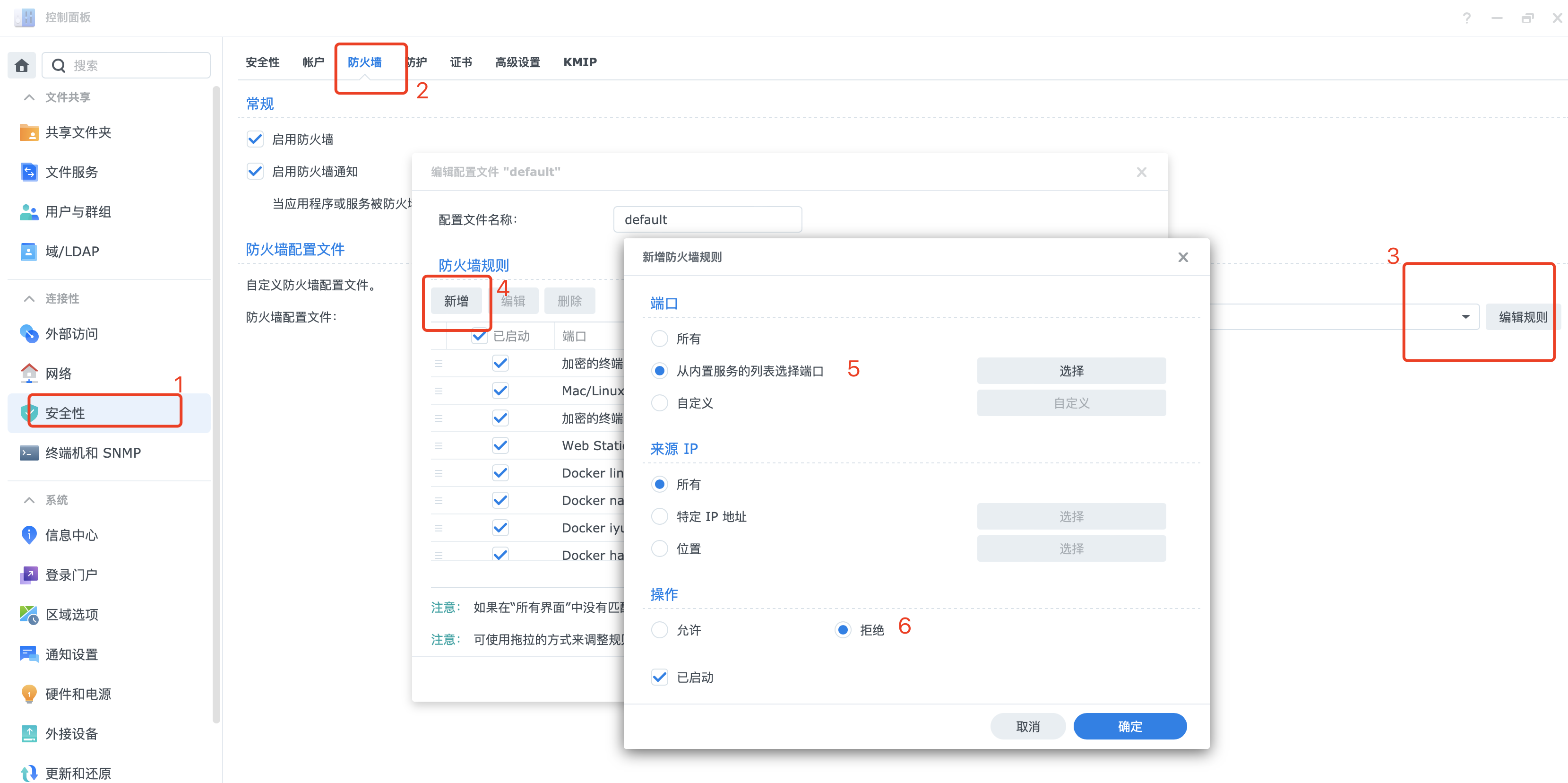
- 在证书中设置代理后端口的证书访问

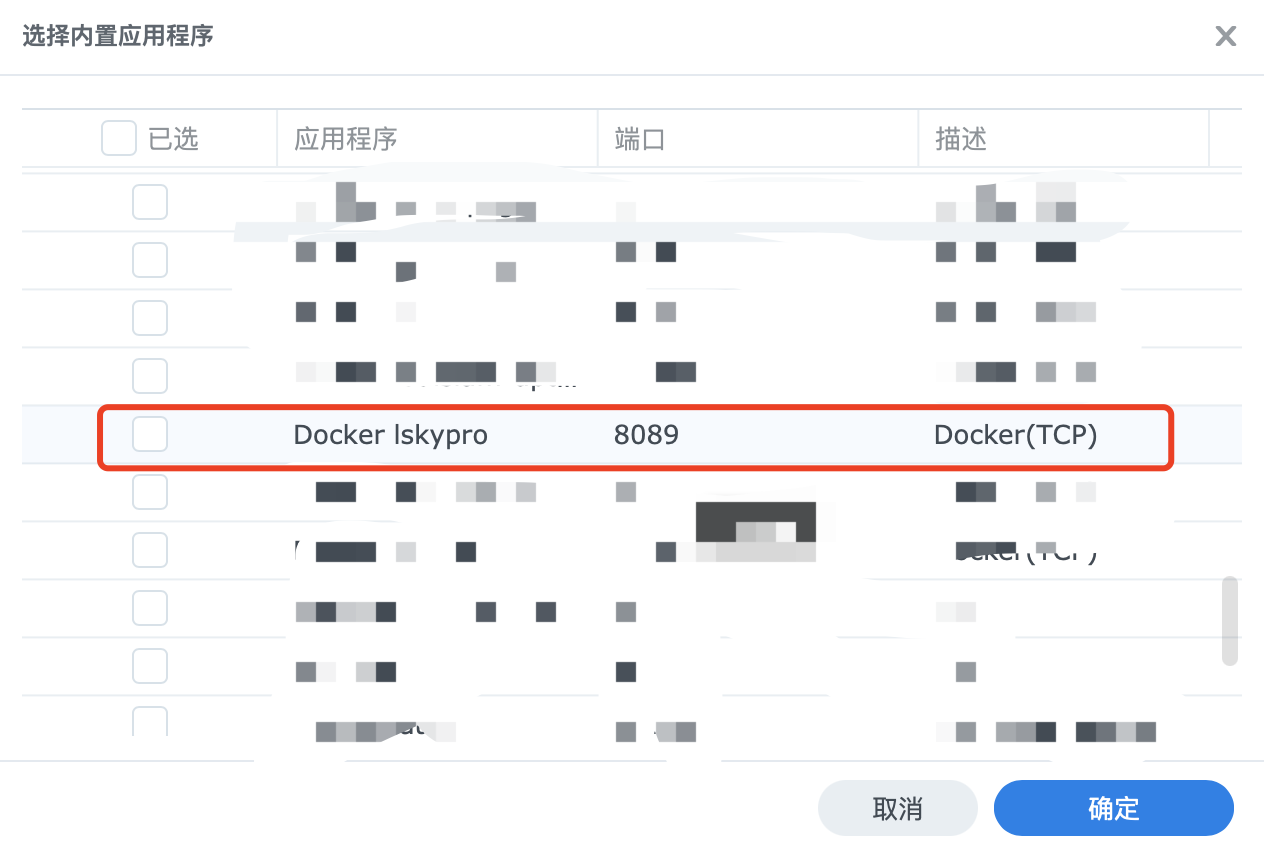
- 在浏览器中使用 https://x.x.x.x:
访问,其中x.x.x.x换成你的域名,port 是你代理后设置的https的都安口
设置图床
因为我本地有自建的数据库服务,为了便于统一管理,部署lsky-pro的时候就没有再重新使用数据库镜像,而是在本地数据库中新建了一个“lsky-pro”的数据库用于存放lsky-pro服务的相关数据
- 使用刚才设置好代理的域名地址访问(本地的话也可以直接ip访问)
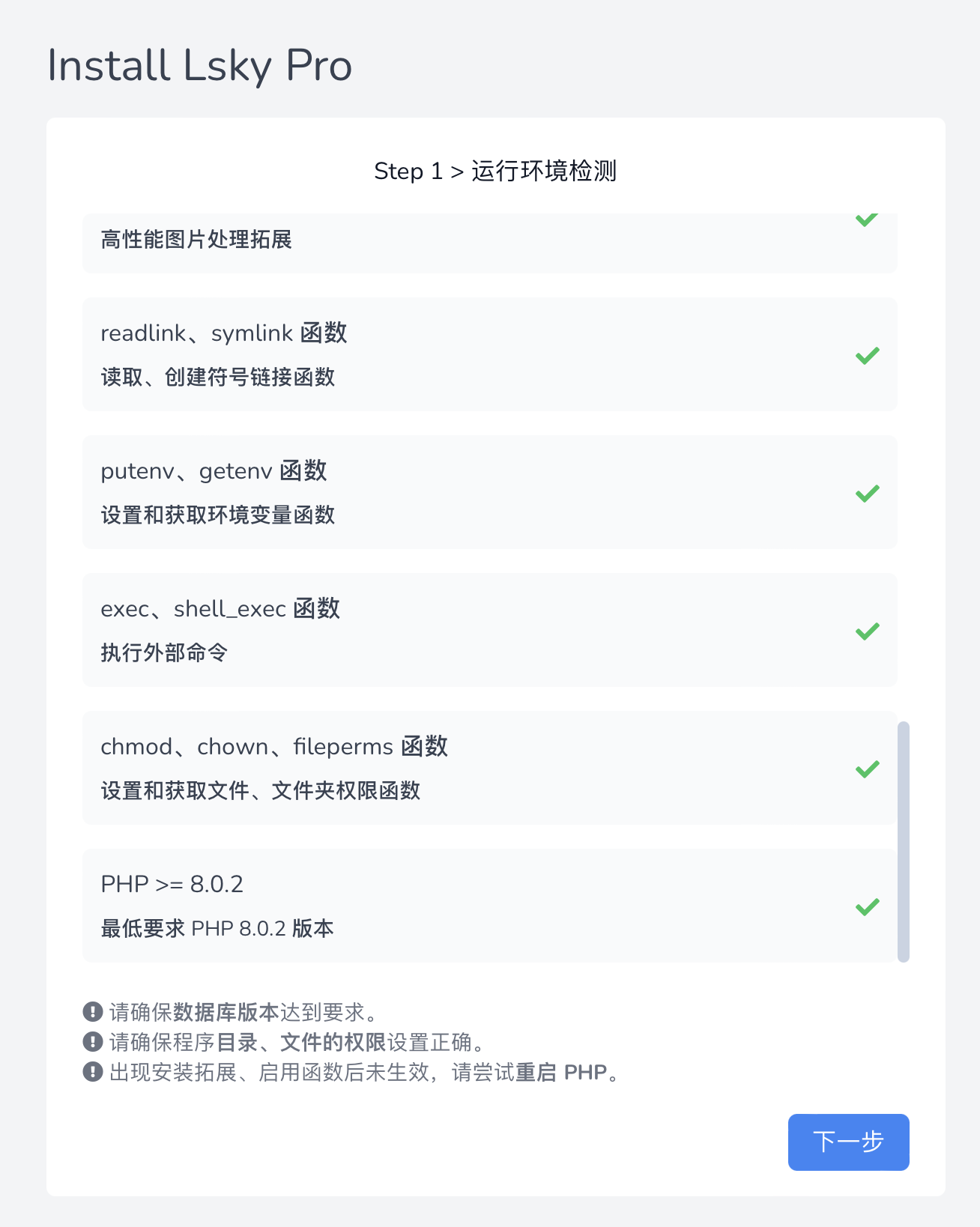
- 配置数据库和帐号相关信息点击安装,等待安装完成
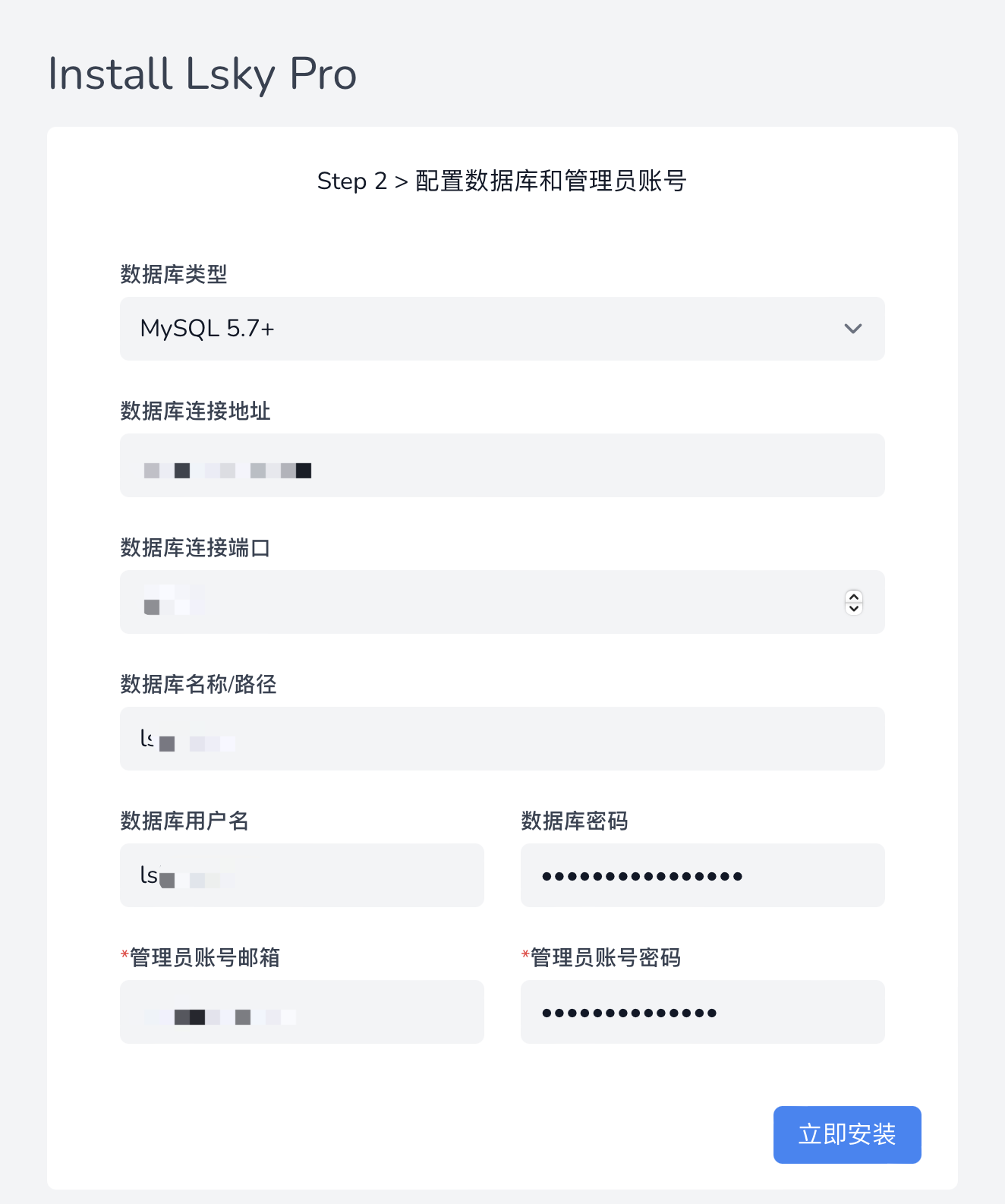
- 安装完成后还是会显示安装页面,删除地址后缀名
/install后刷新页面 - 点击
登录输入刚才安装页面配置的帐号
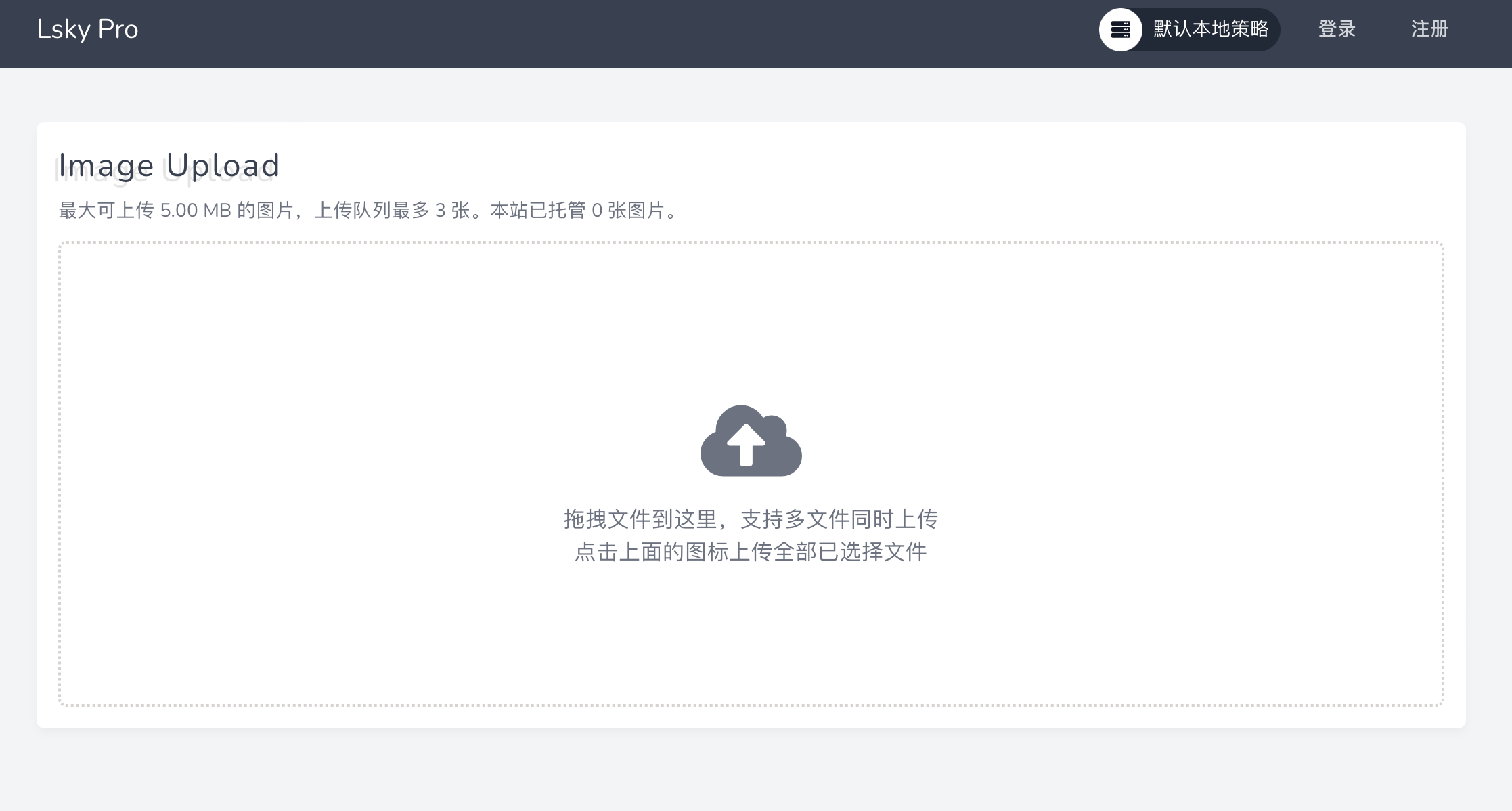
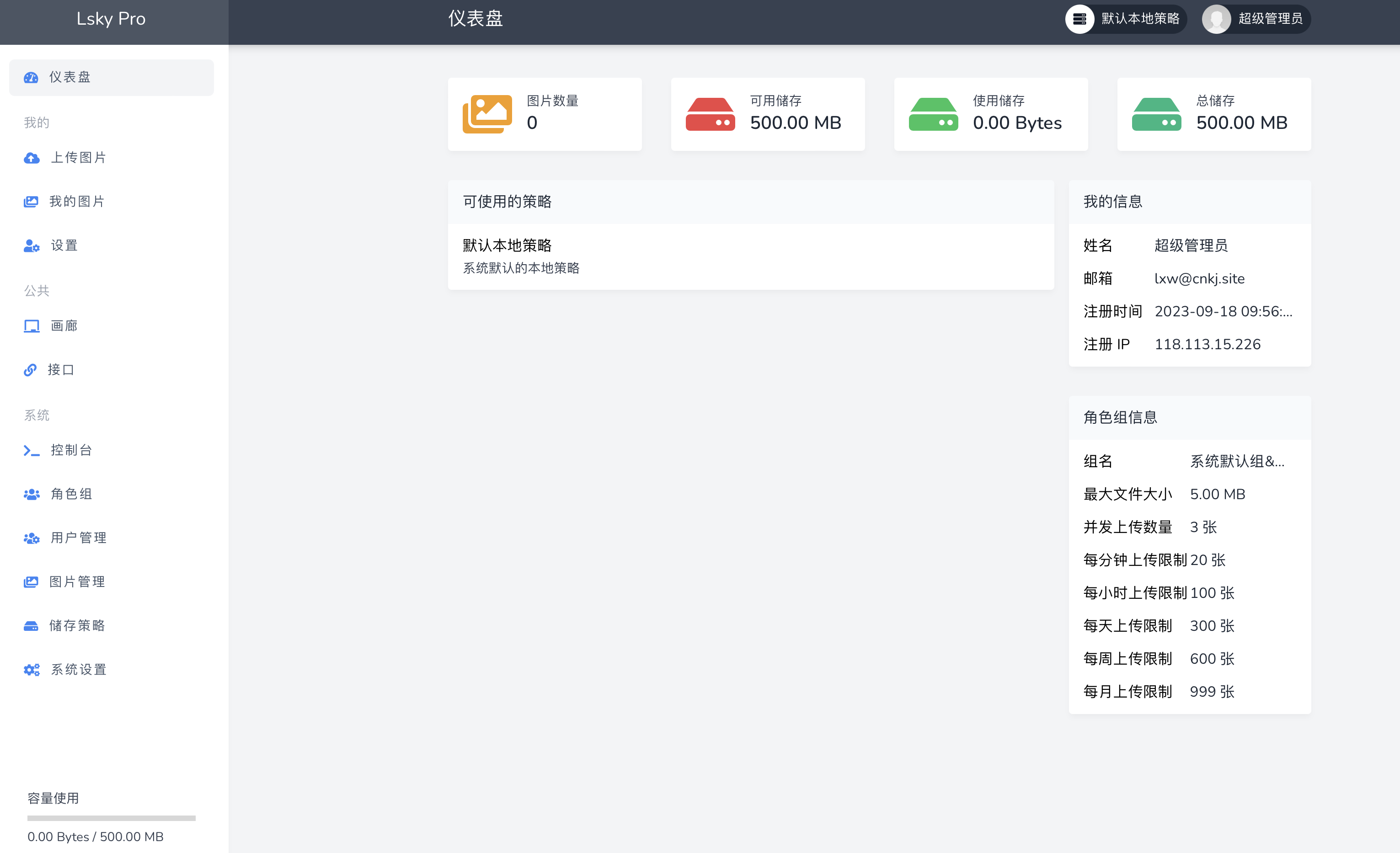
- 在
角色组中可以修改当前用户组的容量等相关配置(安装配置的用户默认是管理员用户组)
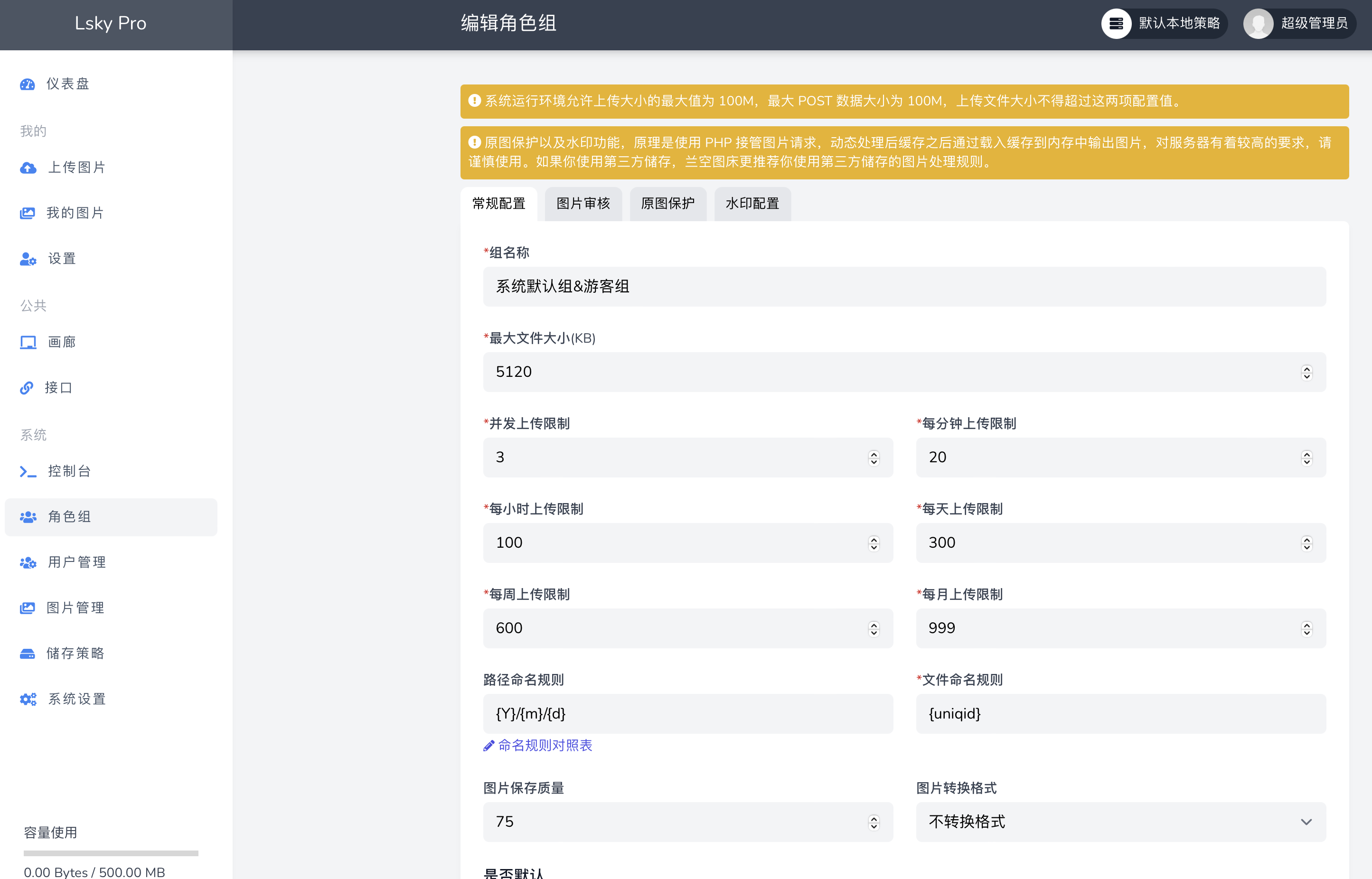
- 在
用户管理中可以修改当前用户的容量等配置 - 在
系统设置中可以配置游客注册等功能 - 更多配置相关信息可以参考 lsky-pro 官方文档 进行查看
- 感谢你赐予我前进的力量
赞赏者名单
因为你们的支持让我意识到写文章的价值🙏
本文是原创文章,采用 CC BY-NC-ND 4.0 协议,完整转载请注明来自 Carol 小屋
评论
匿名评论
隐私政策
你无需删除空行,直接评论以获取最佳展示效果